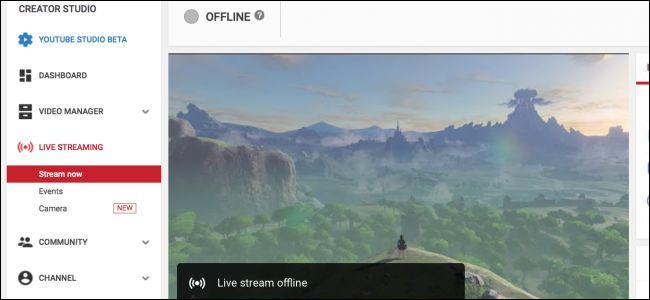Med tiden får de flesta Nintendo Switch-spel gratis onlineuppdateringar som fixar buggar och lägger till nya funktioner. Ibland lägger uppdateringarna till och med viktiga funktioner i spelet, till exempel nya nivåer eller karaktärer. Så här ser du till att dina spel uppdateras.
Se först om automatisk uppdatering är aktiverad
Som standard söker Nintendo Switch automatiskt efter programuppdateringar när du är ansluten till internet. Om den hittar en uppdatering hämtar och installerar systemet den. Eftersom det är möjligt att stänga av den här funktionen så här ser du till att automatisk uppdatering är aktiv.
Starta först Systeminställningar genom att välja kugghjulsikonen på Nintendo Switch Hemskärm .

I listan till vänster på skärmen navigerar du ner till System. Rulla sedan ner på inställningssidan tills du hittar alternativet ”Auto-Update Software”. Växla den till "På".
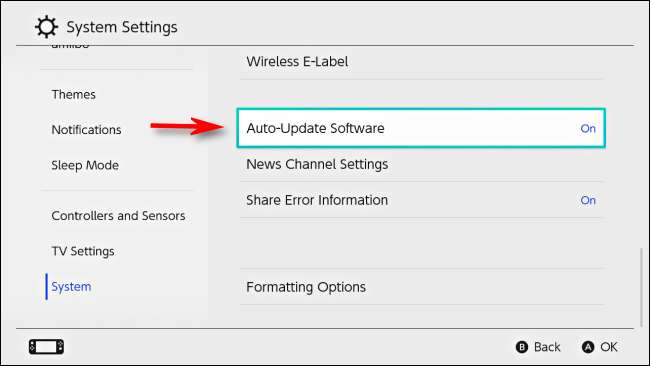
Det kan finnas situationer när du vill inaktivera automatisk uppdatering - du kan till exempel behöva spara nedladdningsbandbredd, bevara begränsad systemlagring eller undvika att ladda ner en oavsiktligt buggy-spelkorrigering - men i allmänhet är det en bra idé för de flesta att behålla den här funktionen.
Om du föredrar att funktionen Auto-Update är avstängd (eller om du inte vill vänta på att Auto-Update ska göra sitt arbete) kan du söka efter uppdateringar manuellt.
Sök efter en speluppdatering genom att starta den
Det finns tre sätt att manuellt söka efter Nintendo Switch-speluppdateringar. Den första är att helt enkelt försöka starta ett spel. Om du är ansluten till internet när du startar och det finns en tillgänglig uppdatering dyker ett uppdateringsmeddelande upp.
Välj "Ladda ner" så speluppdateringen laddas ned och installeras automatiskt.
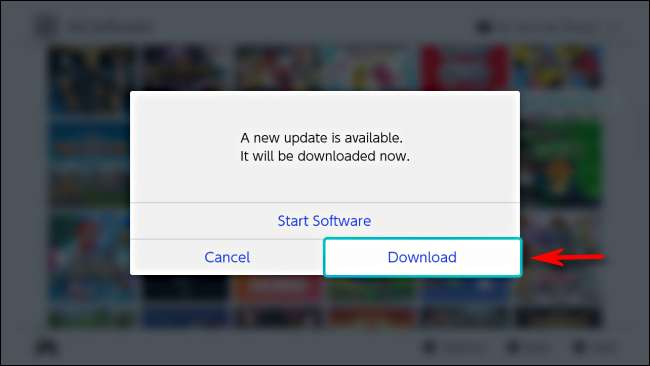
När nedladdningen är klar startar spelet. Om du vill kontrollera andra spel kan du sedan återgå till startskärmen och försöka starta de också, men det kan vara snabbare att använda den andra uppdateringsmetoden.
Sök efter en speluppdatering manuellt från menyn
Det andra sättet att manuellt söka efter uppdateringar är via menyn Alternativ. På startskärmen placerar du markeringsmarkören över spelet du vill uppdatera.
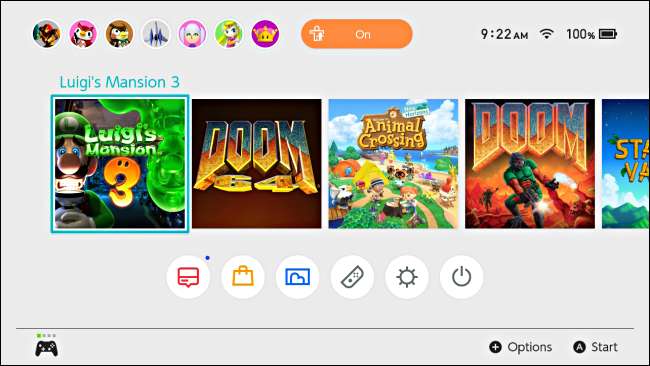
Tryck på + (Plus) -knappen och skärmen Programvarualternativ dyker upp. Navigera till avsnittet "Programuppdatering" och välj sedan "Via Internet".
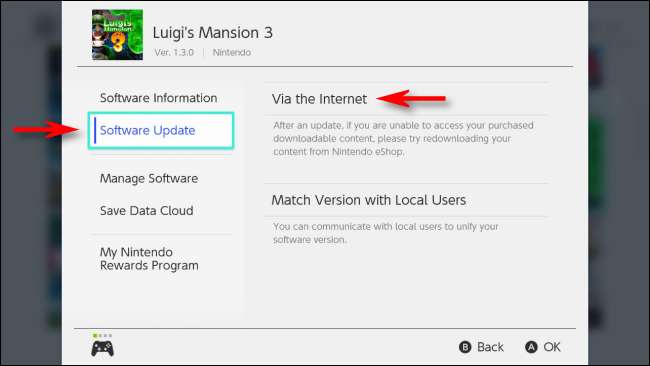
Ett meddelande som säger "Kontrollera efter uppdateringar" dyker upp. Om det inte finns några tillgängliga uppdateringar ser du en skärm som säger "Du använder den senaste versionen av den här programvaran."
Om det finns uppdateringar tillgängliga börjar systemet ladda ner programvaran.
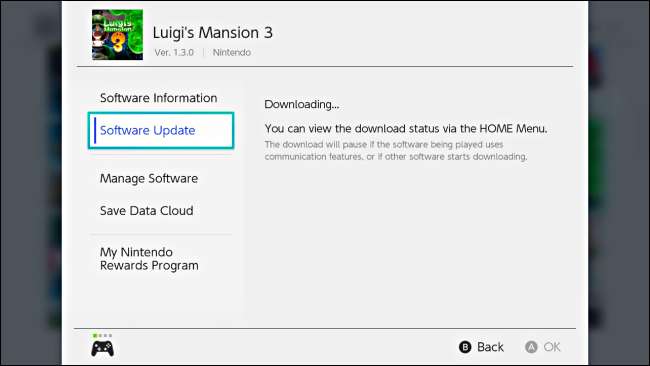
Återgå till startskärmen. Där kan du kontrollera hur uppdateringen laddas ned genom att titta på statusfältet längst ner på spelets ikon.
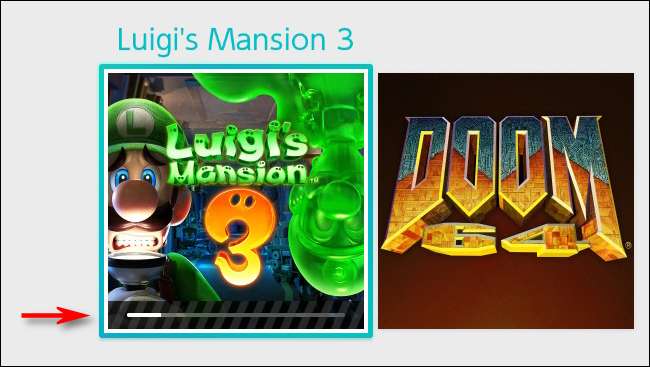
När uppdateringen är klar kan du börja spela.
Uppdatera spel från en annan switch (utan internet)
I systemprogramvaran version 4.0.0 Introducerade Nintendo en tredje metod för att manuellt uppdatera spel som heter "Matchversion med lokala användare." Denna metod ser till att två eller flera personer som spelar ett spel via lokal kommunikation alla kör samma version av spelet.
För att göra detta, börja på startskärmen och markera programvaran som du vill uppdatera. Tryck på + (Plus) -knappen och alternativskärmen visas. Navigera till "Programuppdatering" och välj "Matcha version med lokala användare."
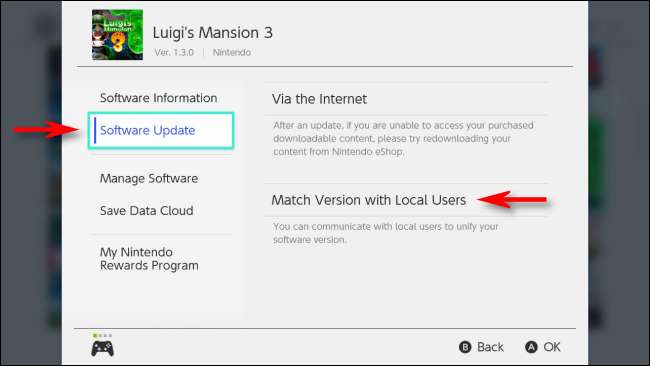
Du kommer att se en skärm som visar en tecknad film av tre personer som spelar Switches. Välj "Nästa".
På följande skärm måste någon i gruppen välja "Skapa grupp". Då måste andra switchanvändare i gruppen gå till samma skärm i Alternativ och välja "Gå med i grupp."
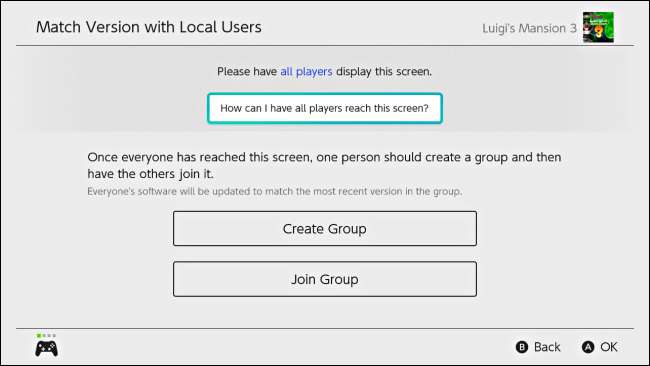
När alla har gått med i gruppen bör gruppskaparen välja "Starta kommunikation".

Om det finns en uppdatering som någon inte har kommer den personens spel att uppdateras för att matcha den senaste versionen som finns i gruppen. Ha kul att spela!